Виртуализация позволяет более эффективно работать с процессами и использовать ресурсы благодаря таким функциям, как шаблоны VMs или клонирование VMs, которые позволяют быстро создать идентичную копию существующей VM. Новая VM не требует настройки с нуля, так как имеет тот же виртуальный Hardware, установленные программы и другие настройки, как и оригинальная.
Функция клонирования VMs доступна для VMs, управляемых vCenter Server. Но вы также можете клонировать VMs, выполняющиеся на VMware ESXi-host, если, например, вы используете бесплатную версию VMware ESXi.
В этой посте рассказывается, как клонировать существующие виртуальные машины VMware на ESXi-серверах с помощью различных методов с и без vCenter Server.
Окружение VMware ESXi Clone VM
Прежде чем начать, рекомендуется убедиться, что у VM, которую вы хотите клонировать, нет снимков. Это поможет избежать проблем, таких как восстановление MAC-адреса сетевого адаптера оригинальной VM при использовании снимка для восстановления состояния VM для клона VM. Если у вас есть снимки VM, вам нужно будет мануально изменить MAC-адрес после восстановления состояния VM из снимка для клона VM, чтобы избежать конфликтов MAC-адресов.
Для демонстрации процесса создания клонов используется следующий Environment:
- ESXi host 1: 192.168.101.201
- VMs on ESXi host1: Windows-VM
- ESXi host 2: 192.168.101.202
- vCenter Server: 192.168.101.103
В этом Environment используются ESXi 7 и vCenter 7 для объяснения процесса и клонирования виртуальных машин.
ESXi 7 и vCenter 7 используются в этой среде для объяснения рабочего процесса и клонирования виртуальных машин.
Метод 1: Клонирование ВМ VMware ESXi без vCenter – Использование клиента VMware Host Client
Если у вас есть хост ESXi, который не управляется сервером vCenter, вы можете использовать клиент VMware Host Client для клонирования ВМ на этом хосте ESXi через удобный веб-интерфейс.
У нас есть хост ESXi (192.168.101.201) с двумя хранилищами данных (datastore10a и datastore10c). ВМ с именем Windows-VM находится на datastore10a. Мы собираемся клонировать эту ВМ и сохранить клон ВМ на datastore10c.
Чтобы клонировать ВМ на хосте ESXi без vCenter, выполните следующие действия:
- Войдите в клиент VMware Host Client, используя административный аккаунт (root).
- Создайте каталог на необходимом хранилище данных для хранения файлов клона ВМ. Мы нажимаем Storage в панели навигации, переходим к datastore10c, нажимаем Create Directory и вводим Win-VM-Clone в качестве имени каталога. Нажмите Create Directory.
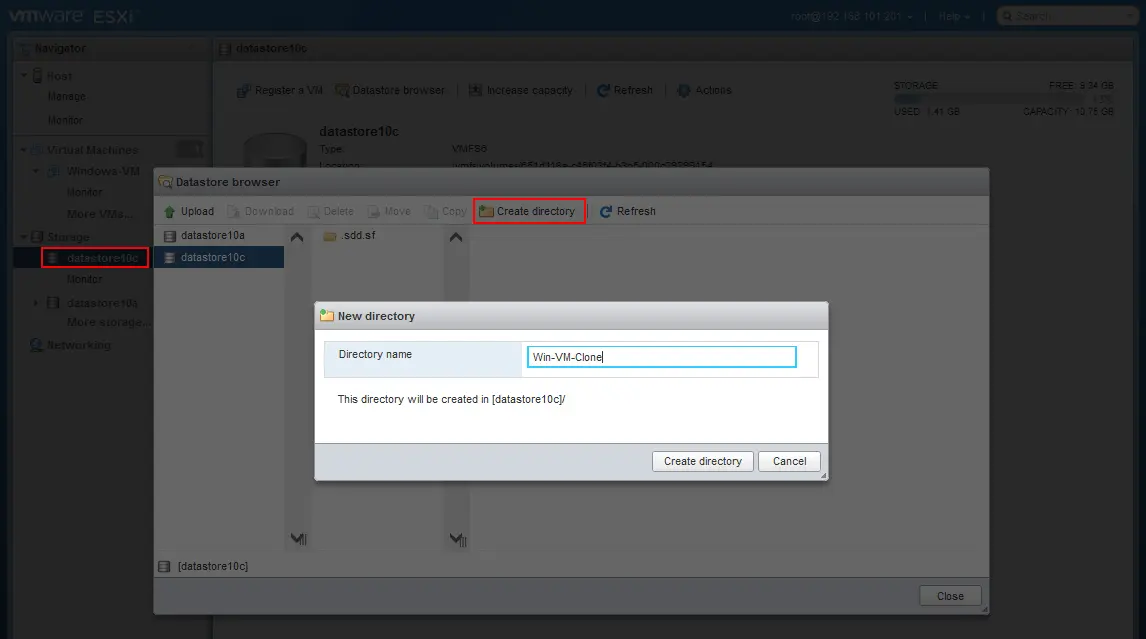
- Откройте настройки виртуальной машины и проверьте местоположение файлов ВМ. Для этого перейдите в раздел Виртуальные машины, выберите Windows VM (в навигаторе) и разверните Жесткий диск 1 в разделе Конфигурация оборудования.
Мы видим, что виртуальный жесткий диск нашей ВМ находится в каталоге Windows-VM на datastore10a. Если у вашей ВМ есть несколько виртуальных дисков, проверьте местоположение каждого из них. В некоторых пользовательских конфигурациях виртуальные диски ВМ могут находиться в разных местах. Важно скопировать все виртуальные диски для клонированных виртуальных машин.
Также вы можете нажать Редактировать настройки ВМ и развернуть раздел жесткого диска в настройках ВМ, чтобы просмотреть местоположения виртуальных жестких дисков.
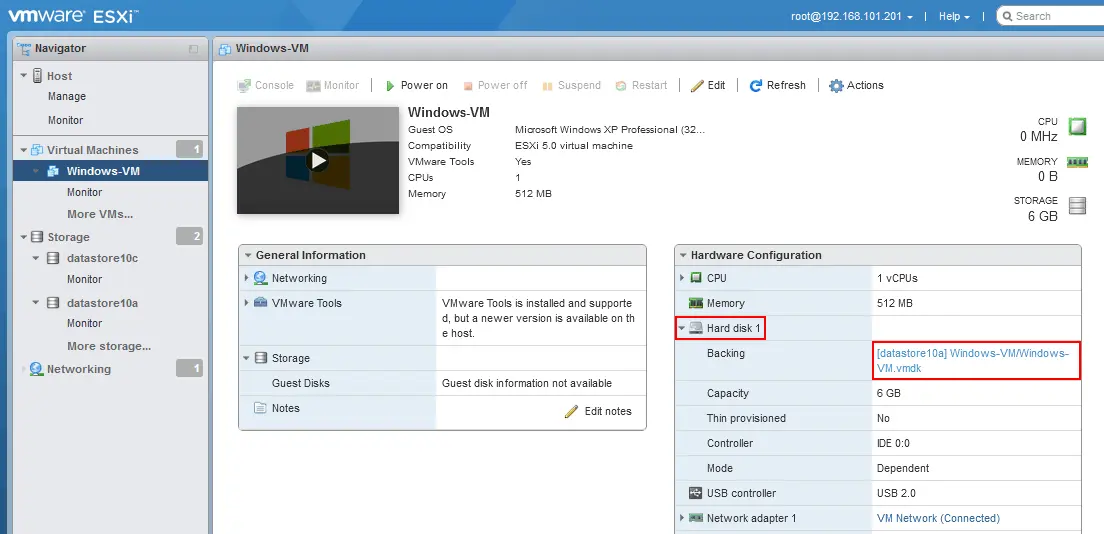
- Выключите ВМ, которую вы хотите клонировать.
- Откройте браузер хранилища данных и перейдите в каталог исходной виртуальной машины. Для этого щелкните Хранилище в панели Навигатор, щелкните datastore10a и щелкните Браузер хранилища данных. Затем выберите каталог Windows-VM на datastore10a в браузере хранилища данных.
- Скопируйте файлы VMDK и файл VMX исходной виртуальной машины в каталог клонированной виртуальной машины. Сначала скопируем виртуальный диск оригинальной ВМ. Выберите файл VMDK (Windows-VM.vmdk в нашем случае) в браузере хранилища данных и нажмите Копировать.
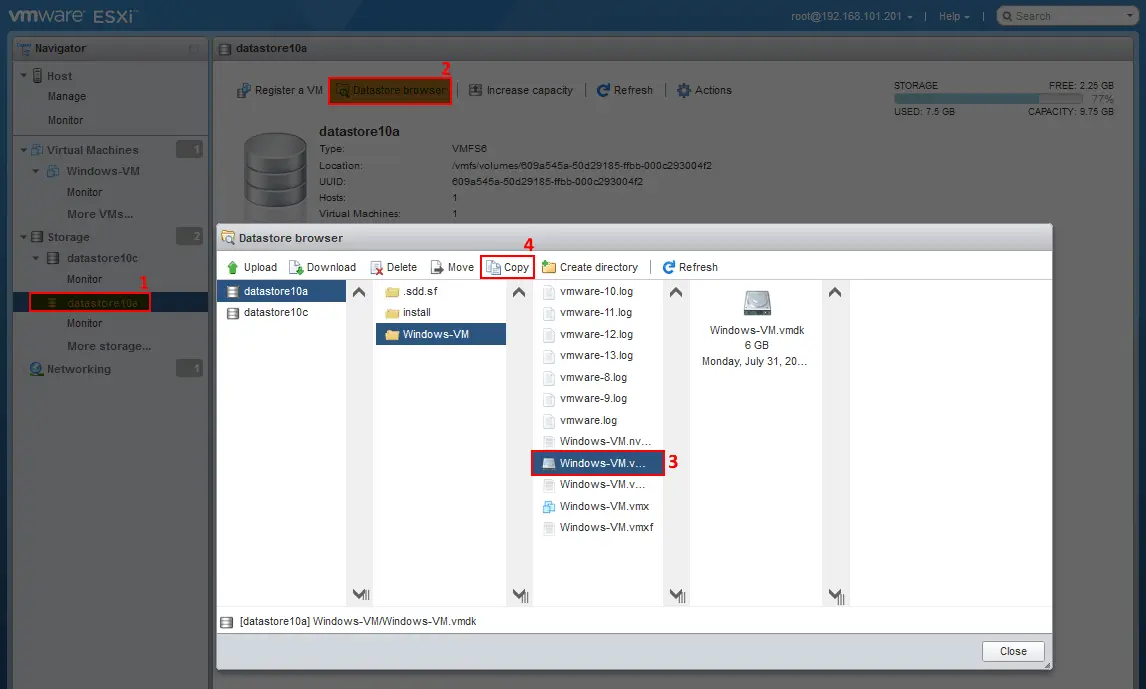
- Выберите каталог назначения в следующем окне и нажмите Копировать. Мы выбираем каталог Win-VM-Clone на datastore10c.
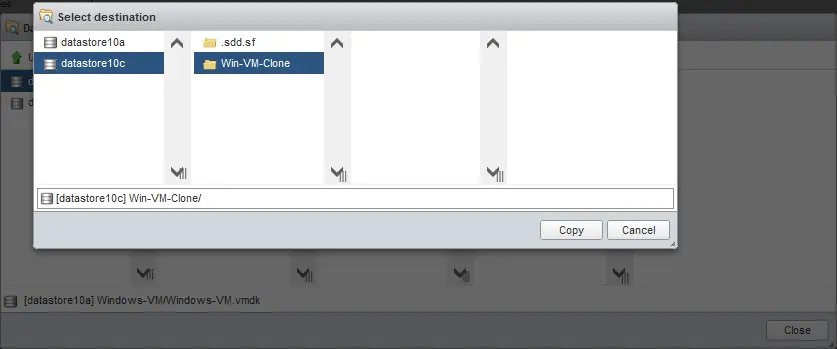
- Если у вашей исходной виртуальной машины есть несколько виртуальных дисков, повторите эти шаги, чтобы скопировать все виртуальные диски ВМ.
Обратите внимание, что клиент-хост VMware отображает файлы .vmdk и -flat.vmdk как один элемент. В командной строке видно, что для каждого виртуального диска есть два файла. Файл .vmdk – это файл описания виртуального диска, а -flat.vmdk – это файл виртуального диска, содержащий данные. Виртуальные диски ВМ, работающие в VMware Workstation, в отличие от ВМ ESXi, используют виртуальные диски .vmdk с встроенным описанием (один файл вместо двух файлов).
- Ждите, пока файлы будут скопированы. Вы можете отслеживать прогресс в панели Последние задачи внизу веб-интерфейса.
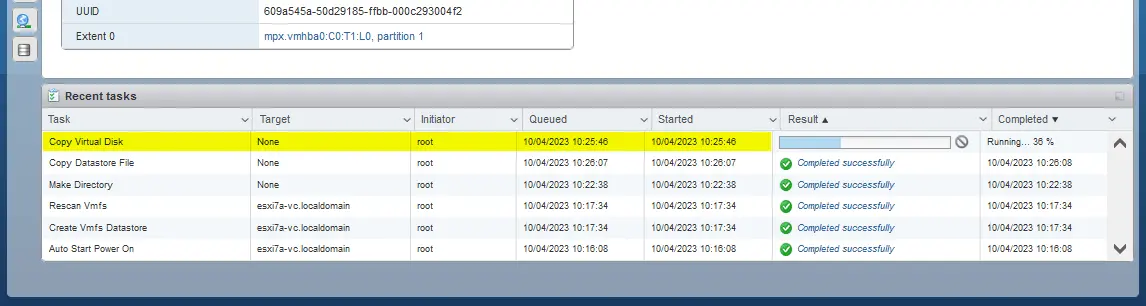
- Загрузите файл VMX, который является файлом конфигурации ВМ, на свой компьютер. Для этого откройте браузер хранилища данных (Datastore browser) и перейдите в каталог Windows-VM на datastore10a. Выберите файл .vmx (Windows-VM.vmx в нашем случае) и нажмите Скачать (вы можете щелкнуть правой кнопкой мыши по файлу .vmx, чтобы открыть контекстное меню с вариантами). Сохраните выбранный файл VMX на своем компьютере.
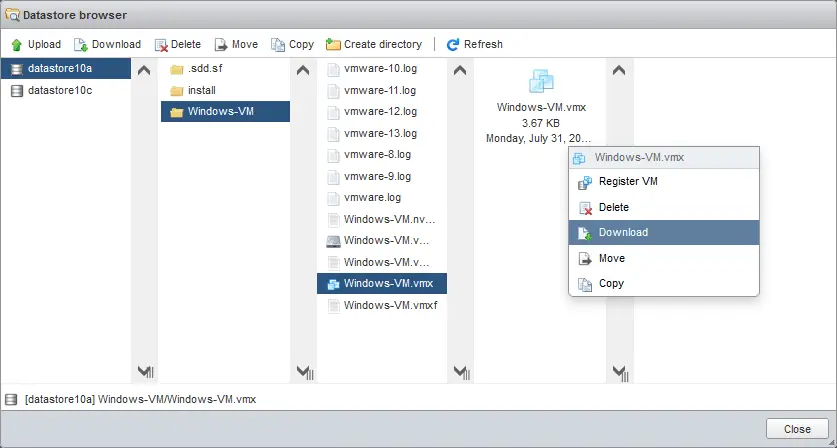
- Отредактируйте уже загруженный файл VMX (Windows-VM.vmx в нашем случае). Вы можете использовать свой предпочитаемый текстовый редактор. Несмотря на то, что клонированная виртуальная машина является идентичной виртуальной машине, существуют определенные настройки, такие как имя ВМ, которые должны быть разными для каждой ВМ в VMware vSphere для большего удобства и возможности идентификации ВМ.
- Найдите строку, начинающуюся с displayName. Измените имя клонированной виртуальной машины, которое в настоящее время совпадает с именем исходной виртуальной машины.
Мы изменяем имя ВМ сdisplayName = “Windows-VM”
на
displayName = “Win-VM-Clone”
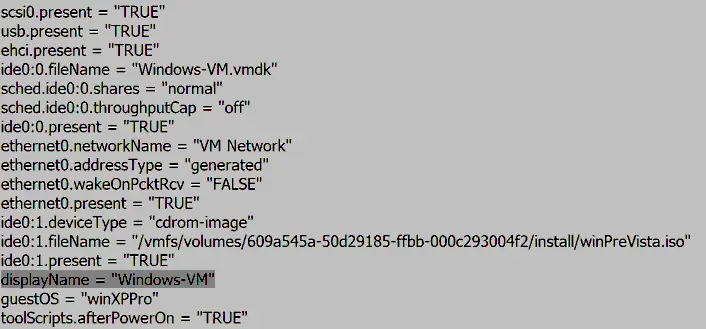
Название нашей отображаемой ВМ будет таким же, как имя каталога, в котором хранятся файлы нашего клонированного ВМ.
По желанию: Вы также можете переименовать виртуальный диск в браузере хранилища данных (Windows-VM.vmdk) и изменить значение в соответствующей строке в файле конфигурации .vmx, чтобы иметь уникальные имена виртуальных дисков (например, Win-VM-Clone.vmdk, в нашем случае).
- Загрузите отредактированный файл VMX в хранилище, где расположены файлы клонированной виртуальной машины (используйте браузер хранилища данных, как вы делали ранее). Мы выбираем каталог datastore10c/Win-VM-Clone/ и нажимаем Загрузить (выберите соответствующий файл VMX, который вы отредактировали в окне браузера).
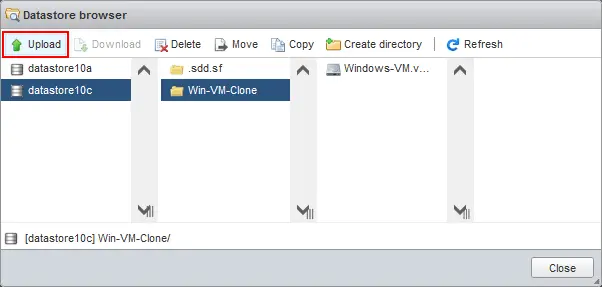
- Теперь отредактированный файл VMX находится в каталоге клонированной виртуальной машины (Win-VM-Clone на datastore10c в нашем случае). Вы можете закрыть браузер хранилища данных.
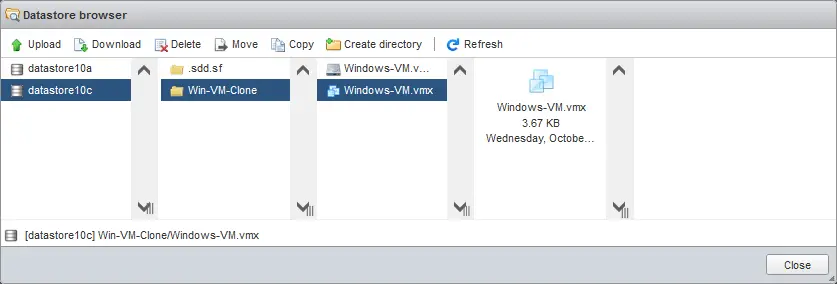
ПРИМЕЧАНИЕ: Если вы хотите клонировать виртуальную машину на другой хост ESXi, загрузите файлы конфигурации VM и виртуального диска на свой компьютер, а затем загрузите эти файлы в хранилище данных целевого хоста ESXi. Вы также можете использовать клиент SCP/SFTP для загрузки и загрузки файлов из/в хранилище данных (например, WinSCP в Windows).
- Как только мы скопировали файлы ВМ, нам нужно зарегистрировать клон ВМ на нашем хосте ESXi. Перейдите к Виртуальным машинам в панели Навигатора и нажмите Создать / Зарегистрировать ВМ.
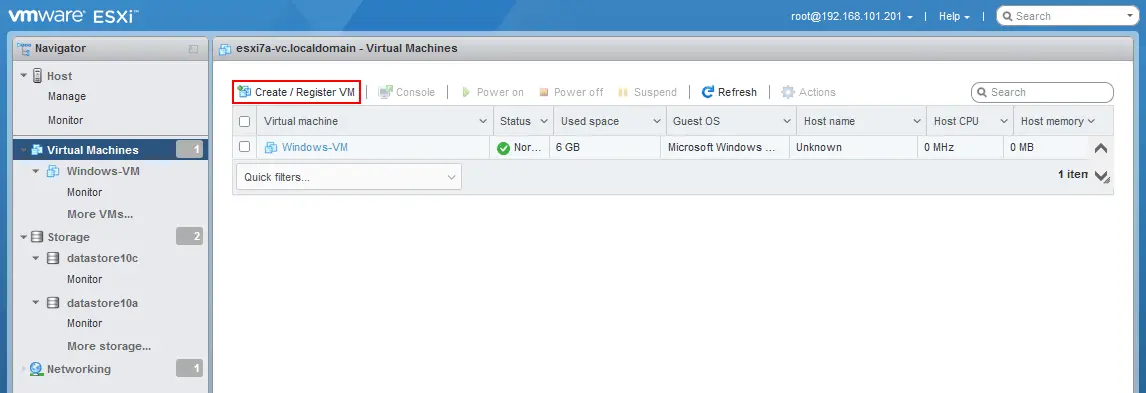
- Открывается мастер Новая виртуальная машина.
- Выберите тип создания. Выберите Зарегистрировать существующую виртуальную машину и нажмите Далее.
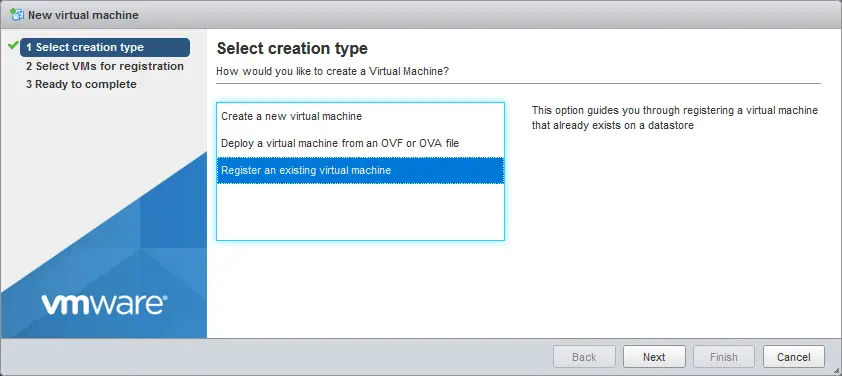
- Выберите ВМ для регистрации. Нажмите Выбрать одну или несколько виртуальных машин, хранилище данных или каталог.
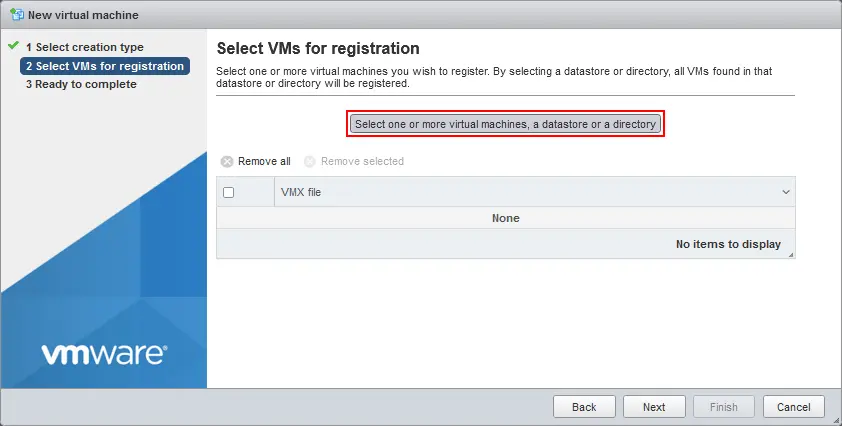
- Выберите файл VMX, находящийся в каталоге клонов ВМ в окне Браузере хранилища данных, которое открывается, и нажмите Выбрать.
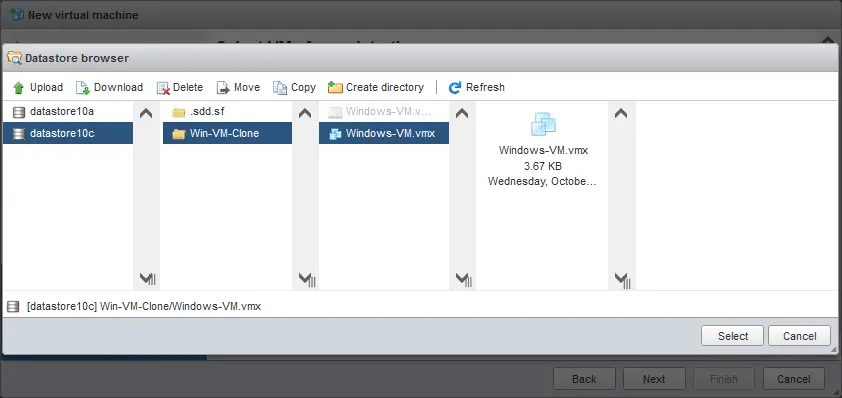
- Убедитесь, что выбран нужный файл VMX на втором этапе мастера и нажмите Далее.
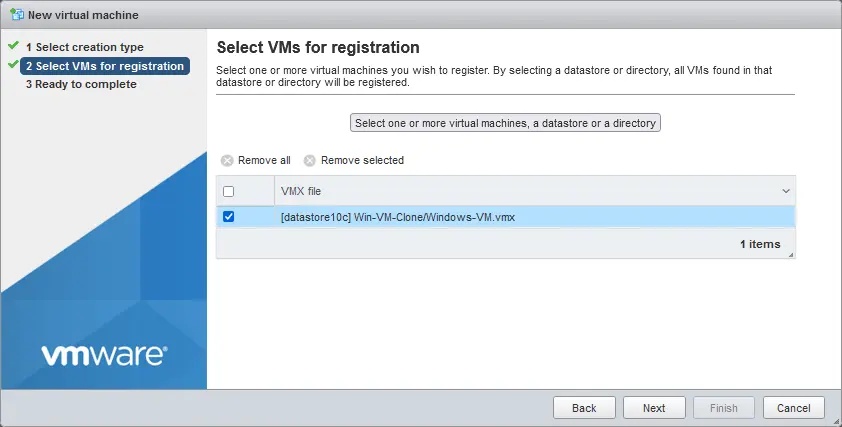
- Нажмите Завершить на экране Готово к завершению.
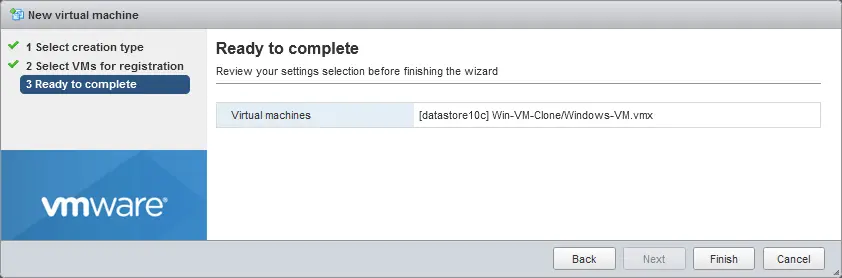
- Клон ВМ теперь зарегистрирован как ВМ и отображается в списке ВМ. Вы всегда можете переименовать клон ВМ в веб-интерфейсе клиента хоста VMware. Вы можете щелкнуть правой кнопкой мыши по имени ВМ и выбрать Переименовать в открывшемся меню.

- Теперь вы можете запустить клон виртуальной машины. После запуска виртуальной машины вы должны увидеть вопрос, как показано на скриншоте.
Выберите Я скопировал его (не перемещал). Это важно для установки нового MAC-адреса и уникального идентификатора (UUID) для виртуальной машины. Имейте в виду, что вам может потребоваться изменить имя виртуальной машины и SID (для виртуальных машин Windows) в гостевой ОС, чтобы избежать конфликтов. Нажмите Ответить.
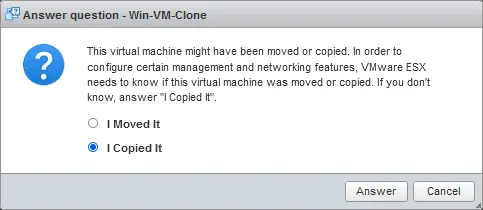
Виртуальная машина успешно склонирована на хосте ESXi.
Метод 2: Как Клонировать виртуальные машины в командной строке ESXi
Еще один способ клонировать виртуальные машины на хосте ESXi без использования сервера vCenter – это использование командной строки ESXi. Вы можете получить доступ к командной строке ESXi напрямую, используя оболочку ESXi на сервере ESXi или подключиться к серверу ESXi удаленно через SSH. Убедитесь, что доступ по SSH включен.
Для создания клона виртуальной машины VMware без vCenter в командной строке:
- Подключитесь к серверу ESXi с помощью SSH-клиента. Если вы используете Windows, вы можете использовать PuTTY.
Проверьте список зарегистрированных ВМ на этом хосте ESXi (мы собираемся клонировать ту же Windows-VM, то есть исходную ВМ в предыдущем примере).
vim-cmd vmsvc/getallvms - Нам нужно выключить исходную виртуальную машину, которую мы хотим клонировать.
Получите идентификаторы ВМ (VMID), чтобы определить, какую ВМ выключить.
vim-cmd vmsvc/getallvmsНаша
Windows-VM
имеет VMID 1 (см. скриншот ниже).
- Команда для выключения виртуальной машины:
vim-cmd vmsvc/power.shutdown VMIDМы используем эту команду для выключения нашей Windows-VM:
vim-cmd vmsvc/power.shutdown 1 - Команда для проверки состояния питания виртуальной машины:
vim-cmd vmsvc/power.getstate VMIDЕсли виртуальную машину нельзя выключить, вы можете использовать команду power off:
vim-cmd vmsvc/power.off VMID - Проверьте местоположение файла конфигурации этой виртуальной машины:
cat /etc/vmware/hostd/vmInventory.xml |grep -i Windows-VM | grep vmxили
vim-cmd vmsvc/getallvms |grep -i Windows-VM - Также вам нужно знать, где расположены виртуальные диски этой ВМ (файлы .vmdk и -flat.vmdk). По умолчанию виртуальные диски хранятся в каталоге ВМ вместе с файлом конфигурации ВМ (.vmx).
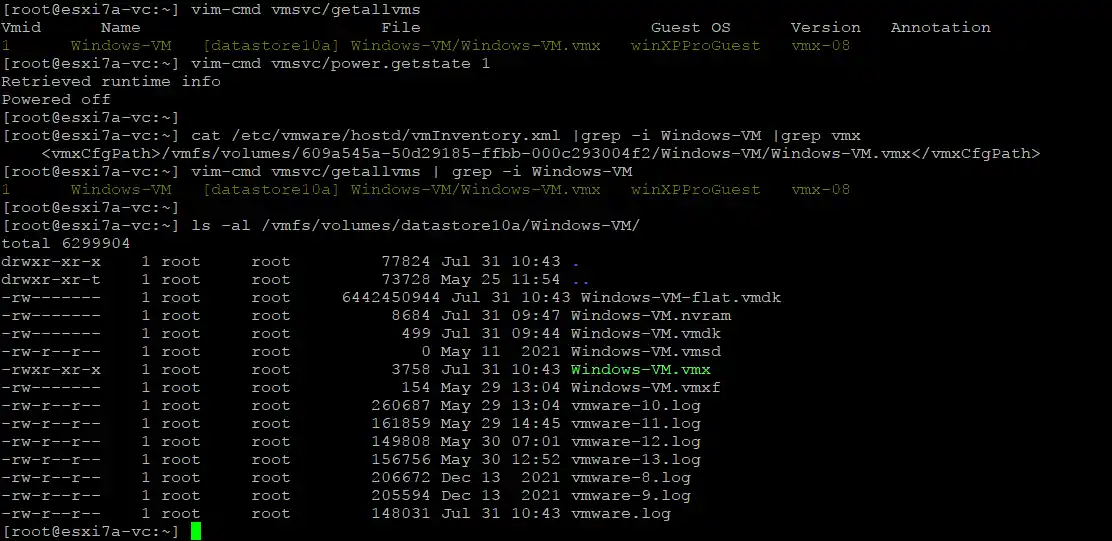
Чтобы проверить местоположение виртуальных дисков текущих ВМ, откройте файл конфигурации виртуальной машины vmx:
less /vmfs/volumes/datastore10a/Windows-VM/Windows-VM.vmxЕсли виртуальный диск хранится в том же каталоге (как наш первый и единственный виртуальный диск), то вы должны увидеть строки, подобные этим:
ide0:0.present = “TRUE”
ide0:0.fileName = “Windows-VM.vmdk”
Если виртуальный диск (например, второй виртуальный диск) хранится не в каталоге ВМ, вы увидите строки, подобные этим:
scsi0:1.present = “true”
scsi0:1.fileName = “/vmfs/volumes/609a545a-50d29185-ffbb-000c293004f2/directory2/SecondHardDisk.vmdk”
Если виртуальный диск хранится вне каталога ВМ, вы увидите полный путь, определенный в соответствующей строке файла конфигурации vmx.
Теперь мы знаем местоположение файлов виртуальной машины и можем приступить к клонированию ВМ ESXi. Мы будем хранить этот клон ВМ на datastore10c.
- Создайте каталог для хранения файлов ВМ клонированной ВМ:
mkdir /vmfs/volumes/datastore10c/Win-VM-Clone2 - Клонируйте конфигурационный файл и виртуальный диск(и) исходной виртуальной машины и сохраните клон виртуального диска в каталоге назначения клонированной виртуальной машины. Мы задаем новые имена для файлов назначения vmx и vmdk, чтобы они соответствовали имени нового клонированного ВМ.
- Вы можете клонировать виртуальный диск с помощью
vmkfstools. Этот инструмент позволяет задать формат виртуального диска назначения и также позволяет изменить формат толстой выделения на тонкое выделение:vmkfstools -i /vmfs/volumes/datastore10a/Windows-VM/Windows-VM.vmdk /vmfs/volumes/datastore10c/Win-VM-Clone2/Win-VM-Clone2.vmdk -d thin - Скопируйте файл конфигурации ВМ (.vmx)
cp /vmfs/volumes/datastore10a/Windows-VM/Windows-VM.vmx /vmfs/volumes/datastore10c/Win-VM-Clone2/Win-VM-Clone2.vmx
- В качестве альтернативы вы можете скопировать файлы виртуального диска (.vmdk и -flat.vmdk) как есть, используя команду cp и установив новые имена для файлов назначения.
cp /vmfs/volumes/datastore10a/Windows-VM/Windows-VM.vmdk /vmfs/volumes/datastore10c/Win-VM-Clone2/Win-VM-Clone2.vmdkcp /vmfs/volumes/datastore10a/Windows-VM/Windows-VM-flat.vmdk /vmfs/volumes/datastore10c/Win-VM-Clone2/Win-VM-Clone2-flat.vmdk
- Вы можете клонировать виртуальный диск с помощью
- Теперь нам нужно отредактировать файл vmx клонированной ВМ, чтобы привести в соответствие имя и путь ВМ с виртуальными дисками/именем виртуального диска. Для этого нам нужно заменить Windows-VM на Win-VM-Clone2 в файле конфигурации vmx клонированной ВМ.
Используйте vi, текстовый редактор, чтобы выйти из файла vmx клонированной ВМ. Используйте следующую команду в vi для поиска и замены строки во всем файле.
:[диапазон]s/{шаблон}/{строка}/[флаги] [количество]Шаблон команды для нашего сценария:
:%s/foo/bar/gВ нашем случае команда должна быть следующей:
:%s/Windows-VM/Win-VM-Clone2/gСохраните файл vmx клонированной ВМ. Введите :wq и нажмите Enter в vi.
- Регистрация клонированной виртуальной машины на хосте ESXi:
vim-cmd solo/registervm /vmfs/volumes/datastore10c/Win-VM-Clone2/Win-VM-Clone2.vmx - Получите информацию о зарегистрированных виртуальных машинах, чтобы убедиться, что клонированная виртуальная машина была зарегистрирована:
vim-cmd vmsvc/getallvms - Клонированная виртуальная машина была зарегистрирована (с VMID 3, как показано на скриншоте ниже).
- Теперь вы можете включить клон виртуальной машины. Для включения этого клон виртуальной машины (VM с VMID 3) в командной строке, вы можете использовать команду:
vim-cmd vmsvc/power.on 3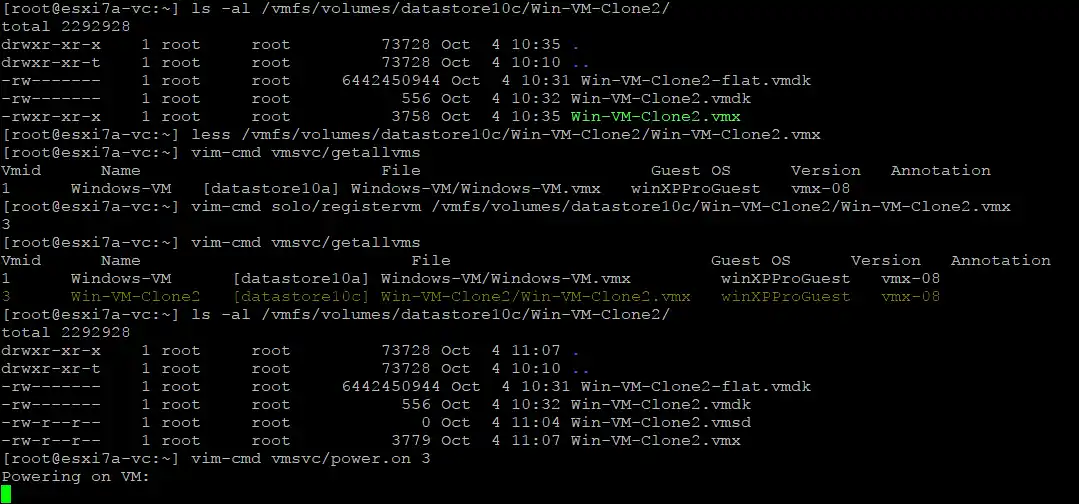
- Вы должны открыть VMware Host Client и ответить, что скопировали эту виртуальную машину. Виртуальная машина не запускается, пока вы не ответите на этот вопрос.
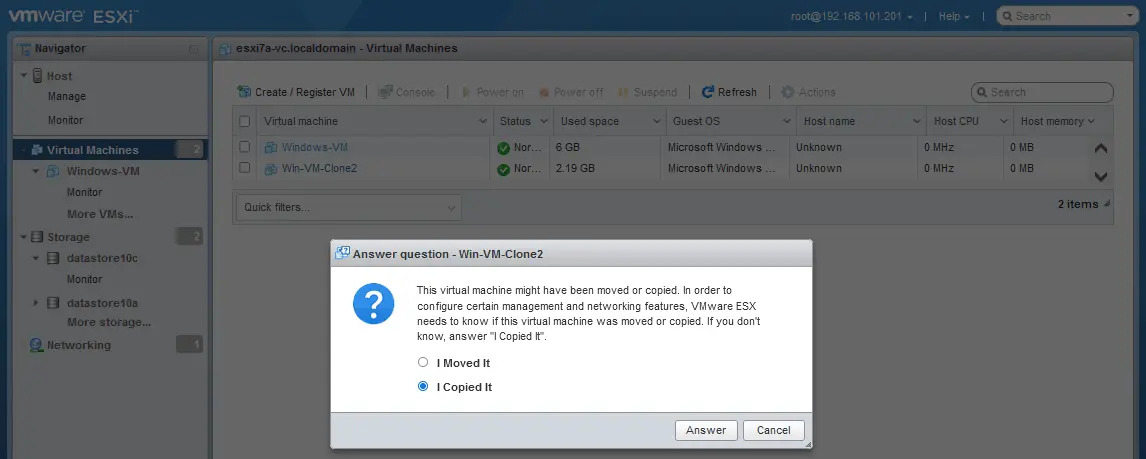
-
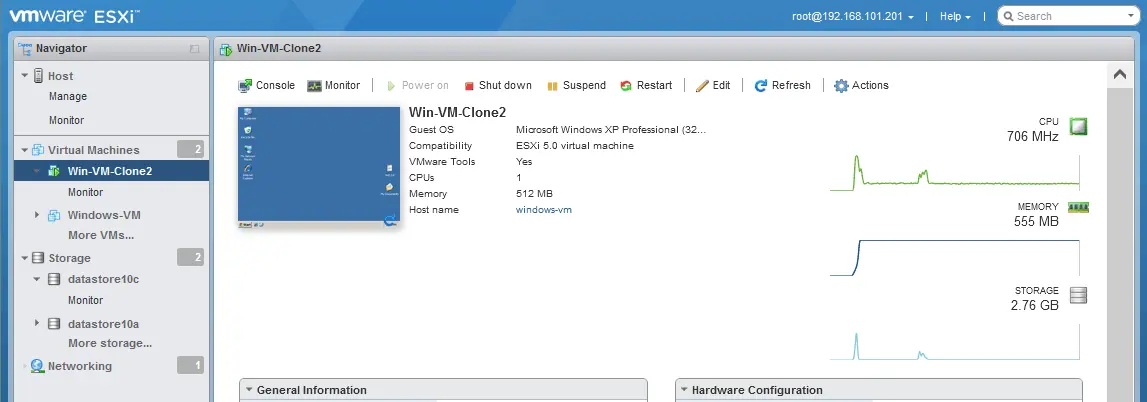
Как видно на скриншоте, размер ВМ меньше, потому что мы клонировали исходный виртуальный диск, который был толстым, в формат тонкого выделения места (2,76 ГБ против 6 ГБ).
Клонирование ВМ ESXi успешно завершено. Вы также можете использовать этот метод для клонирования виртуальных машин на другой автономный хост ESXi без использования сервера vCenter. Вам нужно использовать клиент SCP или SFTP для копирования файлов ВМ между разными хостами ESXi. Остальная логика метода остается той же.
Метод 3: Как клонировать ВМ без vCenter, создавая новую ВМ
- Есть еще один метод клонирования ВМ на хостах ESXi без использования сервера vCenter с использованием клиента VMware Host. Преимущество этого метода заключается в том, что вам не нужно редактировать файл VMX клонированной ВМ. При создании клонированной ВМ убедитесь, что конфигурация ВМ новой ВМ идентична конфигурации исходной ВМ. Новая ВМ может запуститься, если ее конфигурация отличается от исходной ВМ.
Следуйте 5 шагам мастера создания новой виртуальной машины. - Скопируйте виртуальные диски исходной ВМ в каталог ВМ клонированной ВМ. Вы можете сделать это в браузере хранилища данных клиента VMware Host, аналогично тому, как мы это сделали в первом примере (метод клонирования ВМ).
- Нажмите Хранилище и выберите хранилище данных, где хранится исходная виртуальная машина (datastore10a в нашем случае). Нажмите Проводник по хранилищу и выберите каталог исходной виртуальной машины (Windows-VM в этом примере). Выберите виртуальный диск vmdk и нажмите Копировать.
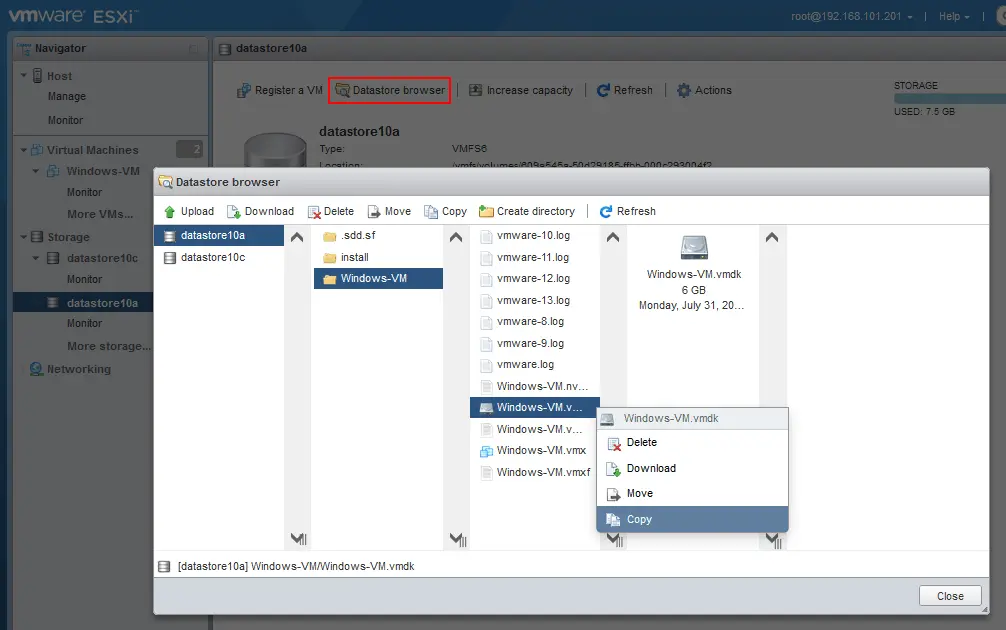
- Выберите каталог назначения в открывшемся окне (Win-VM-Clone3 в нашем случае) и нажмите Копировать.
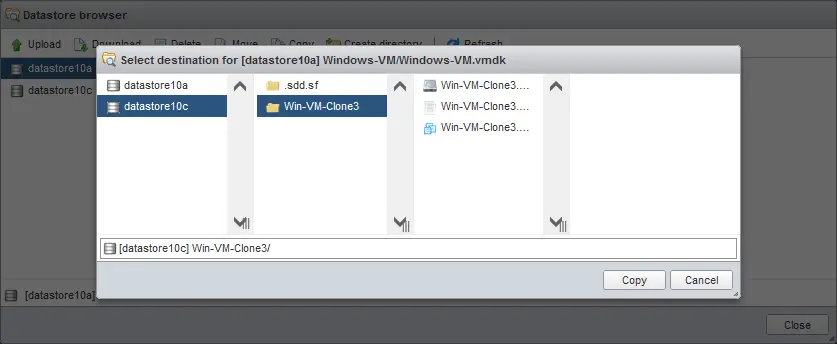
- Если ваша исходная виртуальная машина имеет несколько виртуальных дисков, скопируйте их таким же образом. По желанию вы можете переименовать копии виртуальных дисков, хранящиеся в каталоге клонированной виртуальной машины, для большего удобства, используя уникальные имена.
- Измените настройки клонированной виртуальной машины. Перейдите на страницу Виртуальные машины из Навигатора, щелкните правой кнопкой мыши по новой виртуальной машине, которая будет клоном виртуальной машины, и выберите Изменить настройки в открывшемся меню.
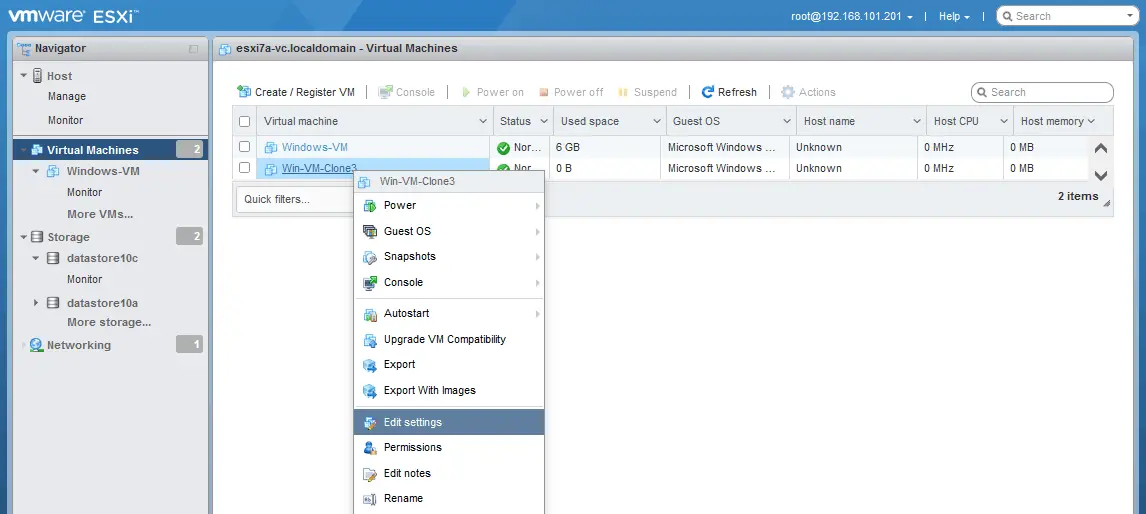
- Удалите виртуальный жесткий диск, созданный с новой виртуальной машиной. Нажмите значок X на строке Жесткий диск 1 во вкладке Виртуальное оборудование окна Настройки ВМ.
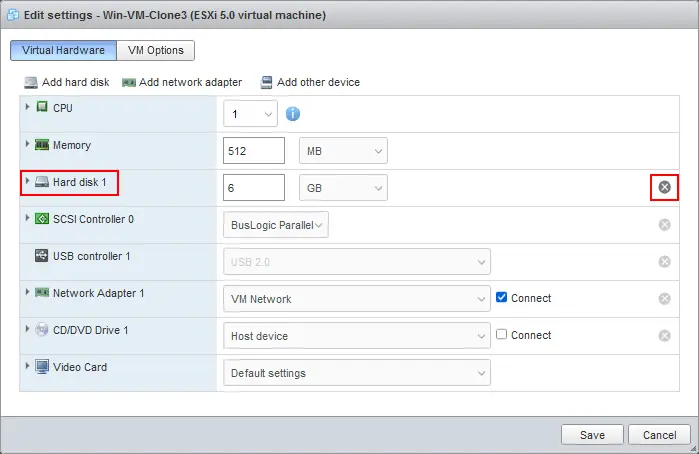
- Выберите флажок Удалить файлы с хранилища данных, чтобы подтвердить удаление виртуального диска.
- Нажмите Сохранить.
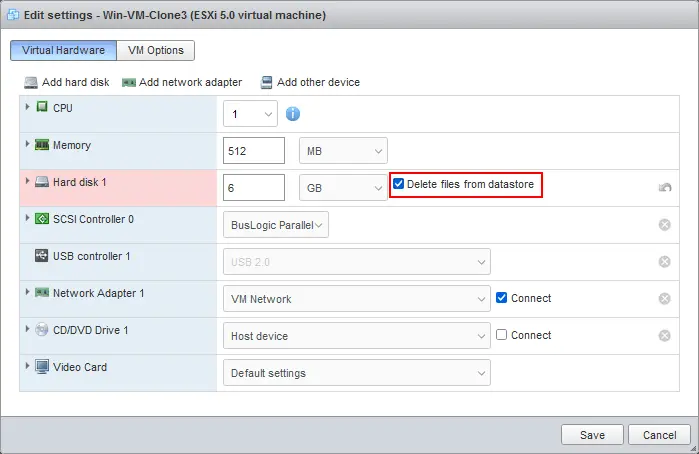
- Откройте снова настройки ВМ.
- Добавьте виртуальный диск, скопированный из исходной ВМ, в каталог клонированной ВМ.
Нажмите Добавить жесткий диск > Существующий жесткий диск.
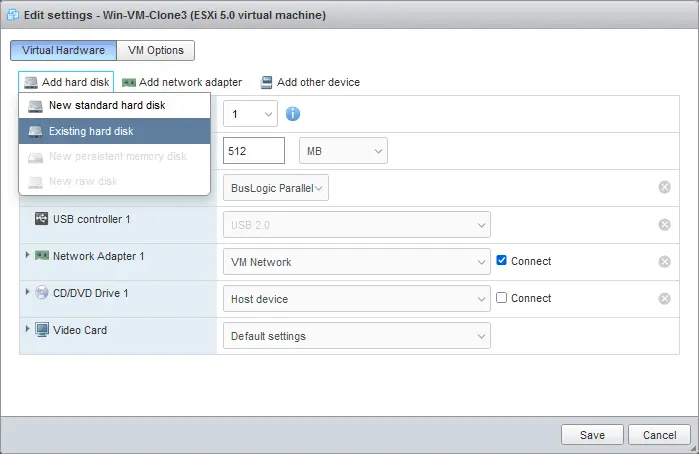
- Выберите виртуальный диск vmdk, который вы скопировали в каталог клонирования ВМ ранее. Мы выбираем Windows-VM.vmdk в каталоге Win-VM-Clone на datastore10c.
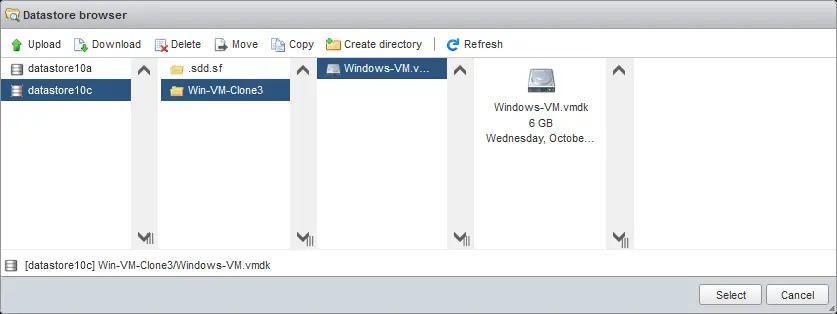
- Если у вашей исходной ВМ есть несколько виртуальных жестких дисков, добавьте их все в конфигурацию ВМ. Нажмите Сохранить, чтобы сохранить конфигурацию ВМ после добавления виртуальных дисков.
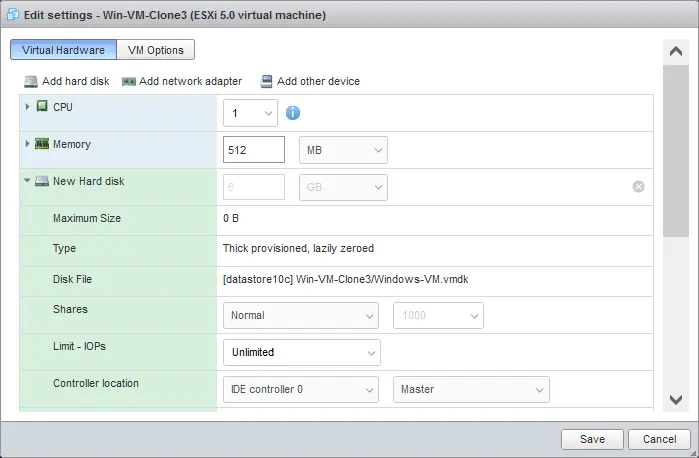
- A virtual disk has been added to our VM configuration.
- Включите клон ВМ.
- A message with the question (whether a VM was copied or moved) doesn’t appear because we created this VM as a new VM.
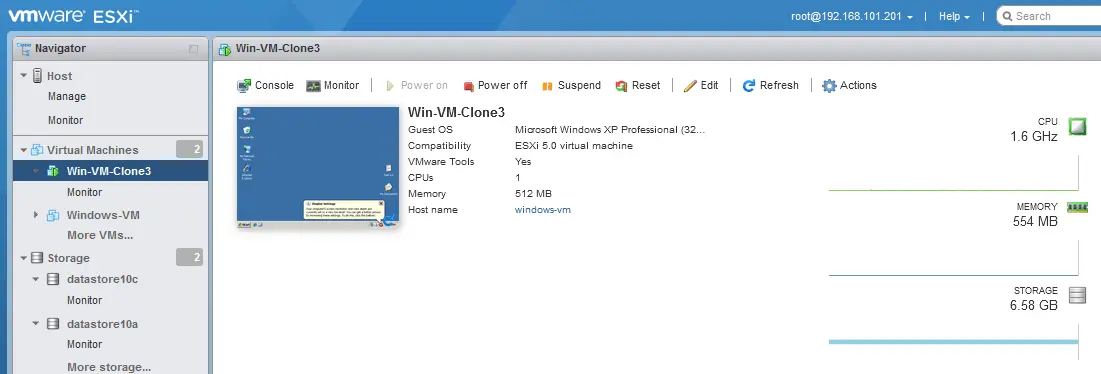
Метод 4: Клонирование виртуальной машины VMware с помощью vCenter
VMware vCenter Server, централизованная система управления для VMware vSphere, предлагает простой способ клонирования ВМ, который более удобен, чем клонирование ВМ без vCenter. Вы можете клонировать ВМ на тот же хост ESXi или на другой хост ESXi, управляемый vCenter.
Чтобы создать клонированную виртуальную машину с помощью vCenter в VMware vSphere Client, выполните следующие действия:
- Войдите в Клиент VMware vSphere, чтобы получить доступ к веб-интерфейсу управления vCenter.
- Выберите вид Хосты и Кластеры и выберите свою виртуальную машину в панели Навигация. Мы собираемся клонировать виртуальную машину под названием Windows-VM, которая находится на хосте ESXi 192.168.101.201.
- Щелкните правой кнопкой мыши по исходной виртуальной машине, а затем в открывшемся меню щелкните Клонировать > Клонировать в виртуальную машину.
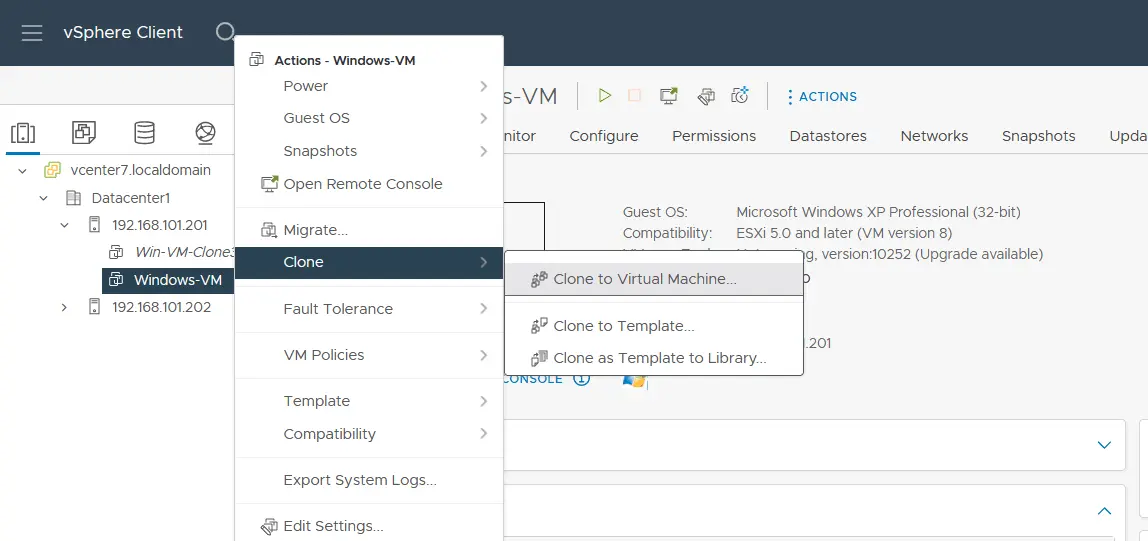
- Открывается мастер Клонирование существующей виртуальной машины и содержит 5 шагов.
- Выберите имя и папку. Введите имя для клонируемой виртуальной машины. Мы – Win-VM-Clone4 в данном случае). Выберите центр обработки данных и папку виртуальной машины, куда поместить клонированную виртуальную машину. Щелкните Далее на каждом шаге мастера, чтобы продолжить.
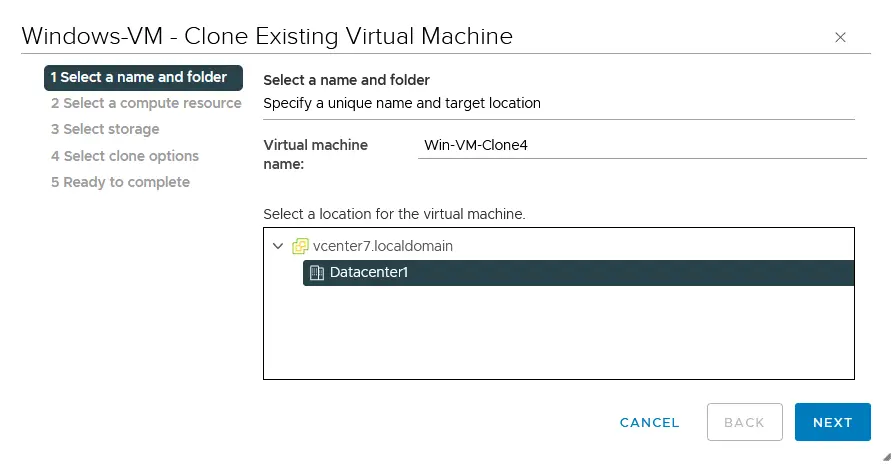
- Выберите вычислительный ресурс. Выберите хост ESXi или кластер vSphere, на котором должен быть запущен клон ВМ. В нашем случае это хост ESXi 192.168.101.201. Вы можете выбрать другой хост ESXi для запуска клонированной ВМ, но этот хост не должен совпадать с хостом, на котором расположена исходная ВМ.
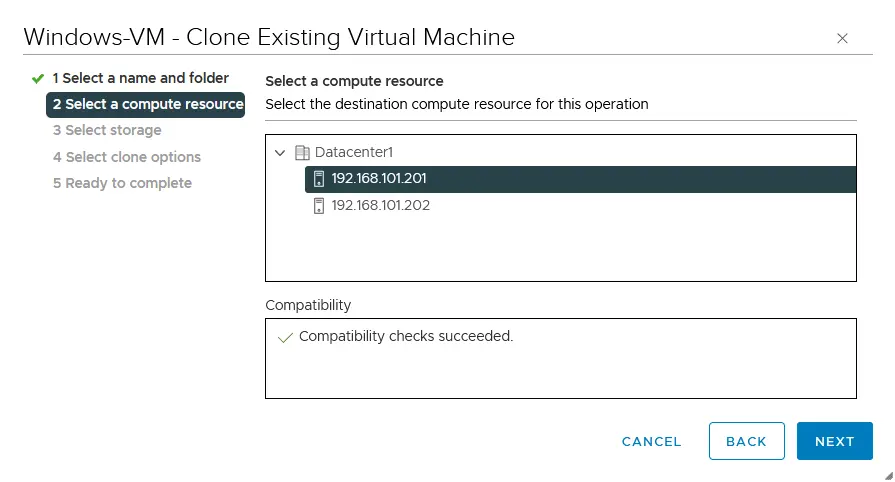
- Выберите хранилище. Выберите хранилище данных, куда поместить клонированную ВМ (мы выбираем datastore10c). Выберите формат виртуального диска, используя один из вариантов:
- Тот же формат, что и у источника
- Толстая прозрачная с нулевым выравниванием при необходимости
- Толстая прозрачная с нулевым выравниванием
- Тонкая прозрачная
Вы также можете выбрать политики хранения ВМ.
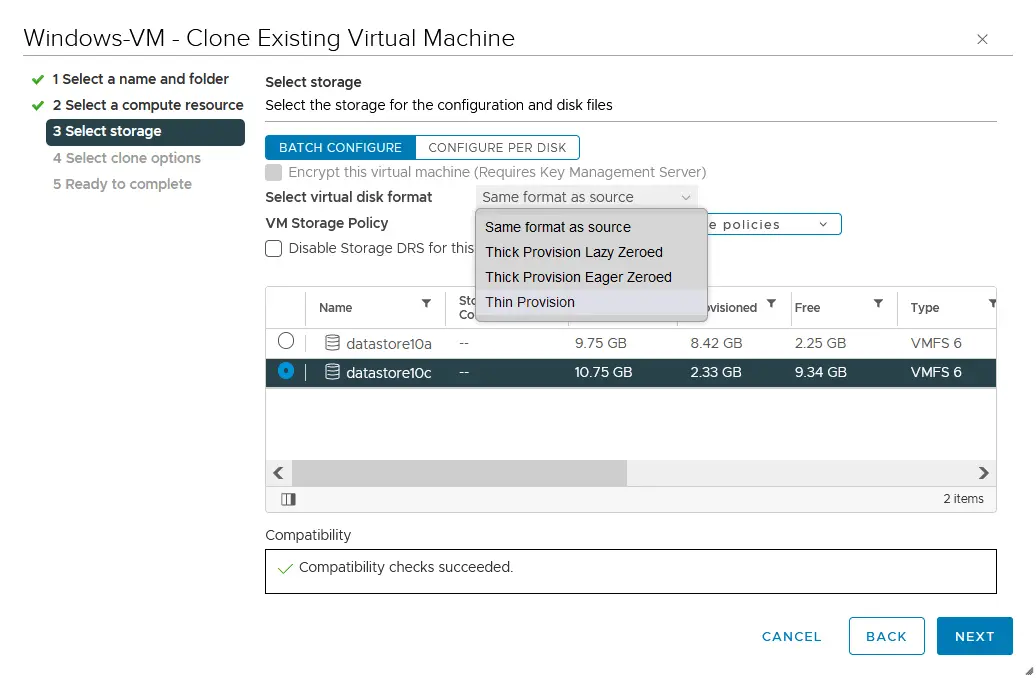
- Выберите параметры клонирования. Есть несколько вариантов, которые вы можете использовать для настройки клонированной ВМ, включая изменение имени хоста в гостевой ОС.
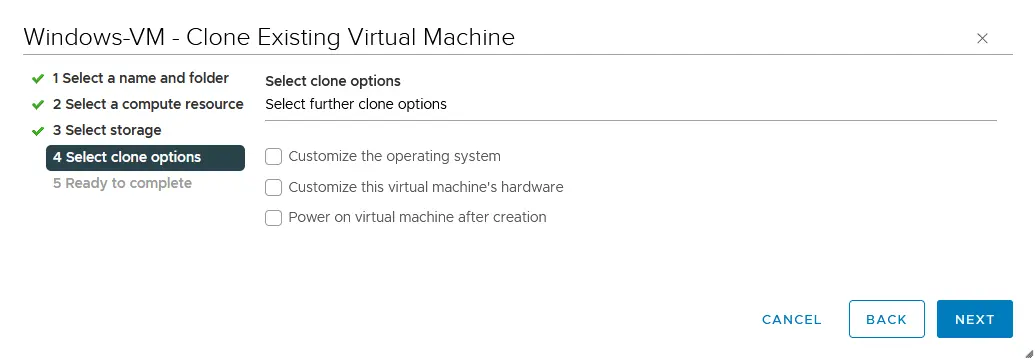
- Готово к завершению. Проверьте выбранные параметры для клонированной ВМ и нажмите Завершить.
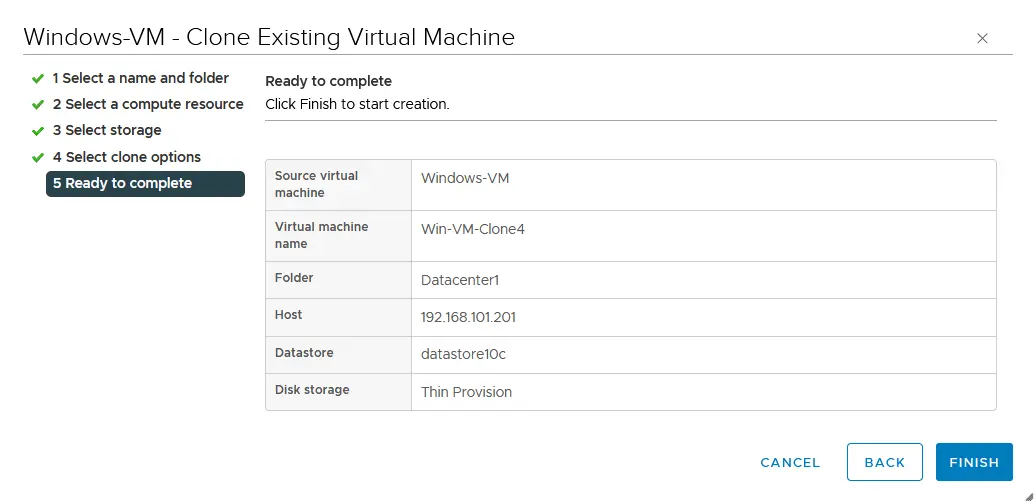
ПРИМЕЧАНИЕ: Иметь одинаковый SID для клонированной ВМ может вызвать проблемы, особенно если ВМ находится в домене Active Directory. Вам может потребоваться использовать SYSPREP для Windows или сторонние инструменты для изменения/сброса SID. Если MS SQL Server установлен на ВМ, вам нужно выполнить дополнительные операции до (включить учетную запись sysadmin SQL) и после (изменить имена) клонирования с MS SQL Server, чтобы избежать проблем.
A clone VM has been created, and you can power on the VM.
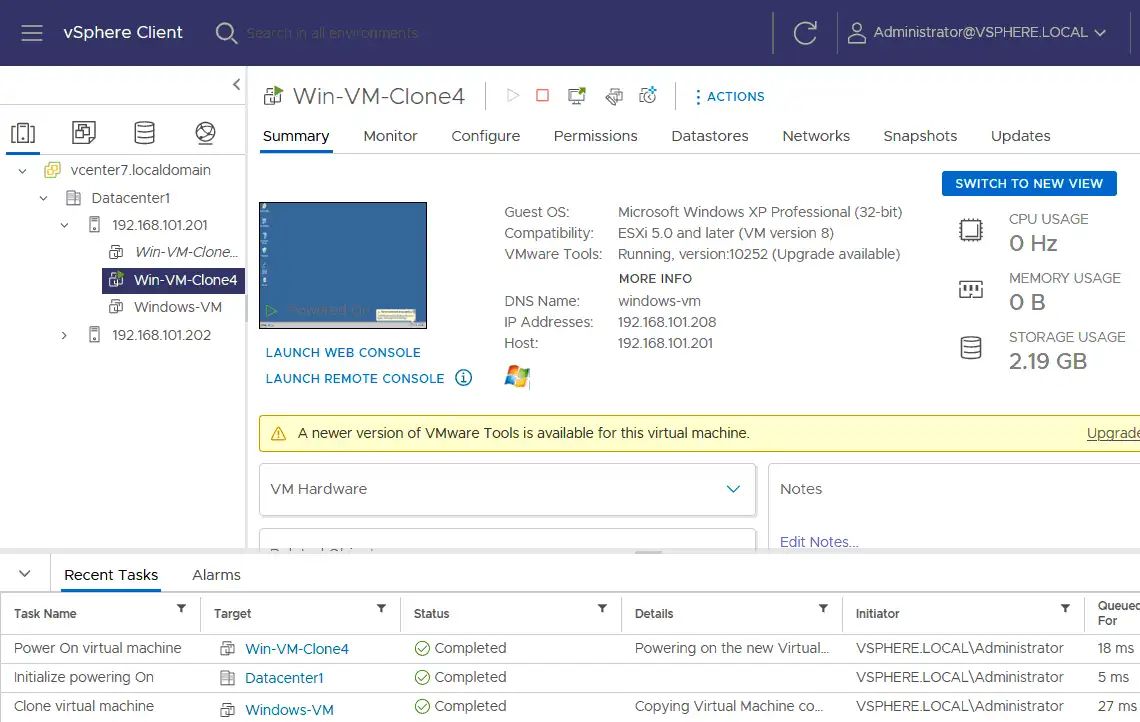
Метод 5: Создание клонированной ВМ с помощью резервного копирования и репликации NAKIVO
Репликация ВМ – это еще один способ клонирования виртуальных машин на хостах VMware ESXi. Реплика ВМ – это точная копия ВМ, аналогичная клонированной ВМ. Преимущество репликации ВМ – возможность автоматизировать процесс ВМ и сохранять состояние ВМ для нескольких моментов времени в реплике ВМ с использованием решений, которые используют функциональность снимков ВМ.
NAKIVO Backup & Replication – мощное решение для защиты данных, которое поддерживает резервное копирование и репликацию виртуальных машин VMware vSphere. Таким образом, вы можете создать клон виртуальной машины (реплику) на любом хосте ESXi или кластере.
Преимущество создания клонов виртуальных машин с помощью NAKIVO заключается в том, что вы можете клонировать виртуальные машины с одного хоста ESXi на другой, даже если эти хосты не управляются vCenter. Вы можете добавить vCenter, включая все управляемые хосты ESXi, в инвентарь, или добавить несколько автономных хостов ESXi. Настройка выполняется в удобном пользовательском интерфейсе.
Другие преимущества использования решения NAKIVO включают возможность автоматизации репликации и репликации из резервной копии, гибкие опции планирования и удержания, репликацию в реальном времени для строгих RPO и оркестрацию восстановления сайта.
Чтобы клонировать виртуальные машины с использованием репликации VM, выполните следующие действия:
- Добавьте хосты ESXi или сервер vCenter в решение NAKIVO, перейдя к Настройкам > Инвентарь и нажмите +, чтобы добавить элементы. Вы также можете щелкнуть по хосту ESXi или vCenter, отображаемому в инвентаре, чтобы просмотреть виртуальные машины, находящиеся на этом ресурсе.
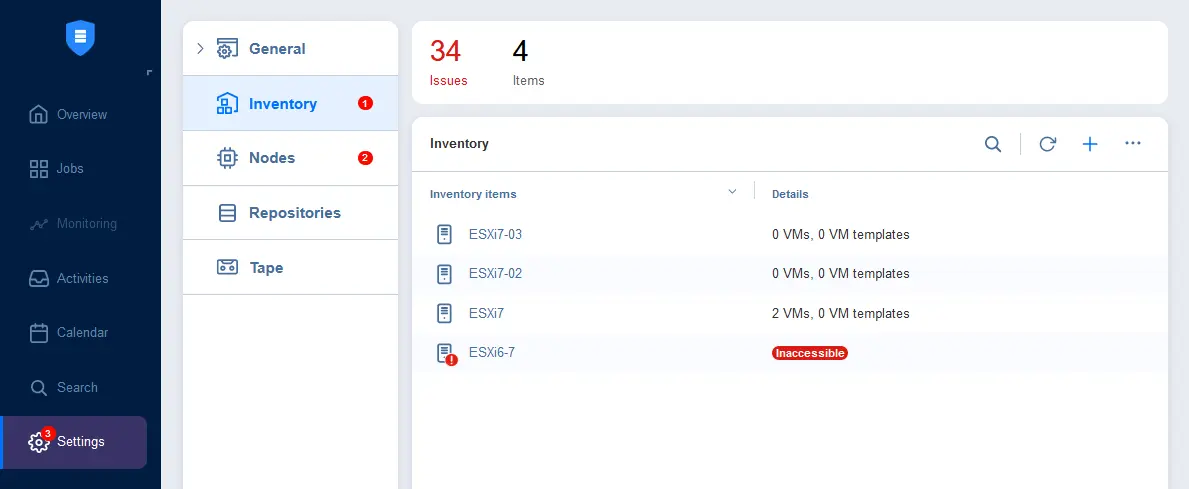
- Создайте новую задачу репликации VMware vSphere, перейдя к Задачи > + > Задача репликации VMware vSphere.
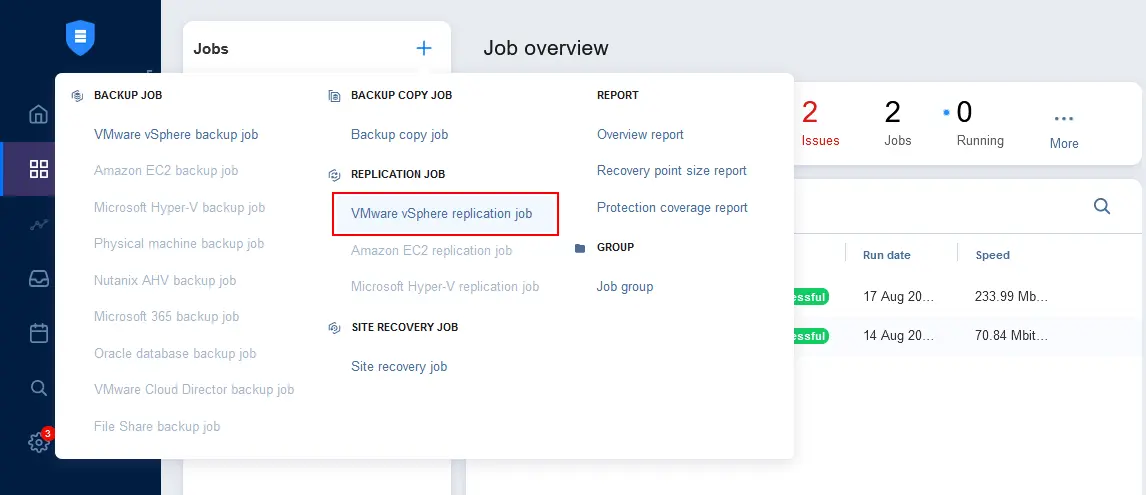
Мастер создания новой Репликации Задачи в VMware vSphere открывается с 7 шагами.
- Источник. Выберите исходную виртуальную машину, которую вы хотите клонировать. Мы выбираем Windows-VM на хосте ESXi 192.168.101.201. Нажимайте Далее на каждом шаге мастера, чтобы продолжить.
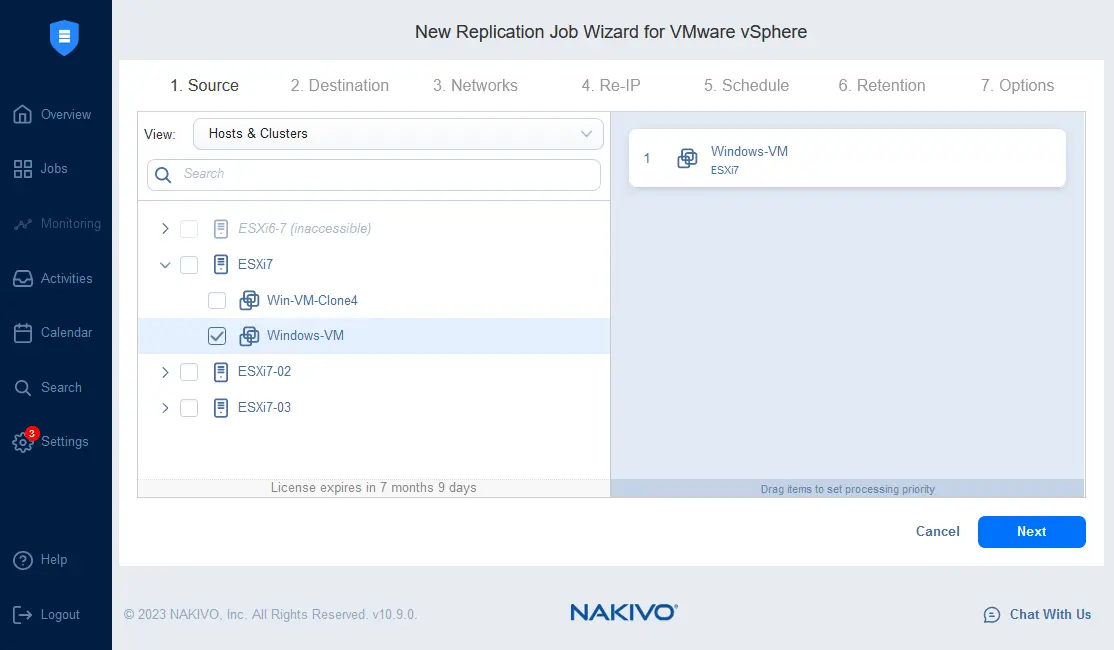
- Назначение. Выберите контейнер, который может быть хостом ESXi или кластером, управляемым vCenter, куда будет сохранена реплика ВМ (этот ресурс должен быть добавлен в инвентарь NAKIVO). Выберите хранилище данных. Вы можете выбрать хранилище данных, подключенное к выбранному хосту ESXi или кластеру. При необходимости выберите папку ВМ на выбранном ресурсе.
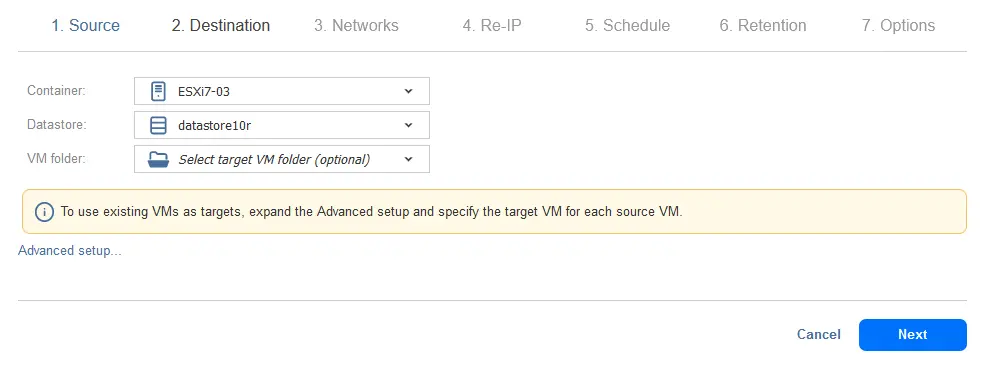
- Сети. Реплика виртуальной машины (клон VM ESXi) должна быть подключена к сети виртуальной машины. Вы можете подключить реплику виртуальной машины к любой доступной сети на выбранном хосте ESXi или кластере. Эта функциональность доступна благодаря функции сопоставления сетей, которая особенно полезна при репликации виртуальных машин на другие хосты ESXi. Также вы можете пропустить эту опцию и подключить виртуальную машину к сети по умолчанию.

- Re-IP. Если вы используете сопоставление сетей и подключаете виртуальную машину к другой сети, чем исходная сеть, следующим шагом будет изменение IP-адресов в конфигурации сетевых адаптеров VM, чтобы соответствовать адресации целевой подсети. При использовании функции Re-IP нет необходимости вручную изменять настройки сети внутри гостевой операционной системы после завершения репликации.
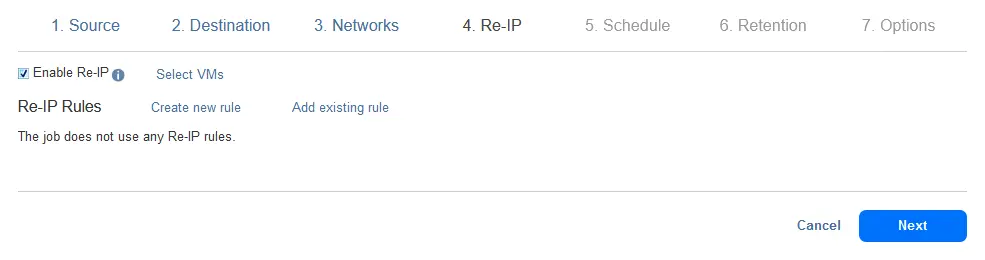
- Расписание. Вы можете запускать репликацию виртуальных машин вручную, то есть по запросу, или запланировать задание репликации виртуальной машины для создания клонированной виртуальной машины (виртуальной машины-реплики) через регулярные интервалы.
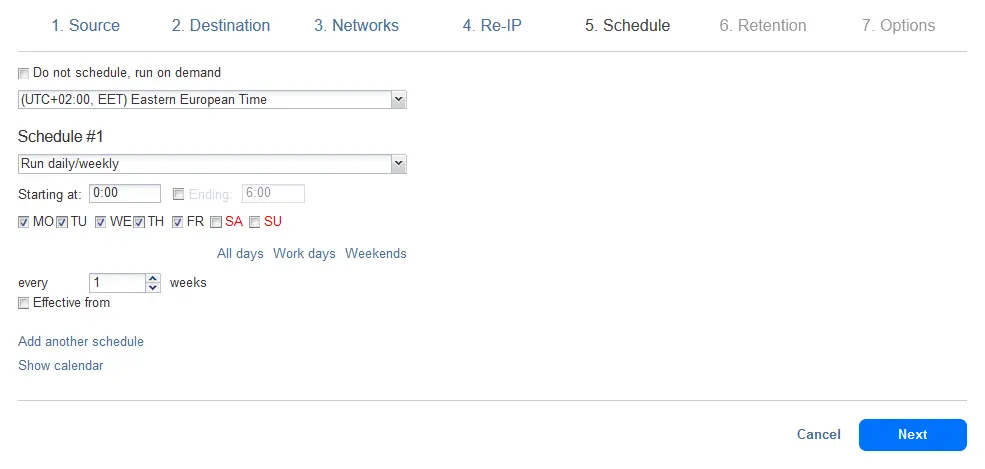
- Сохранение. Вы можете создавать несколько точек восстановления и хранить их в течение соответствующего периода времени, настраивая настройки сохранения.
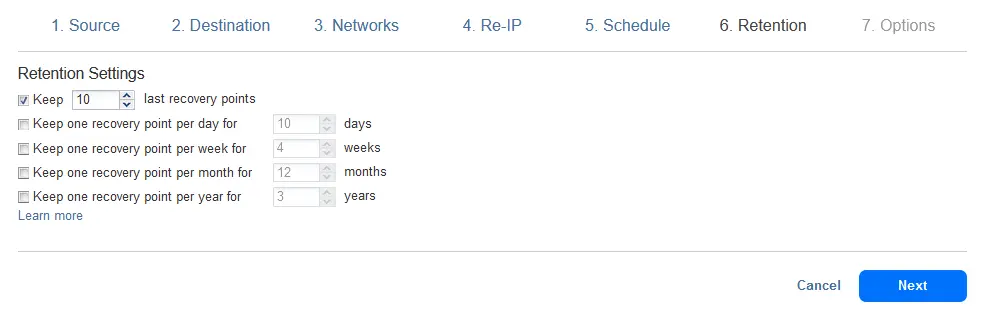
- Параметры. Введите название задания репликации и настройте параметры задания, которые могут улучшить скорость, безопасность и надежность репликации виртуальных машин. Щелкните Завершить и запустить, чтобы сохранить настройки задания и запустить задание репликации виртуальной машины для создания клонированной виртуальной машины VMware с использованием этого метода.
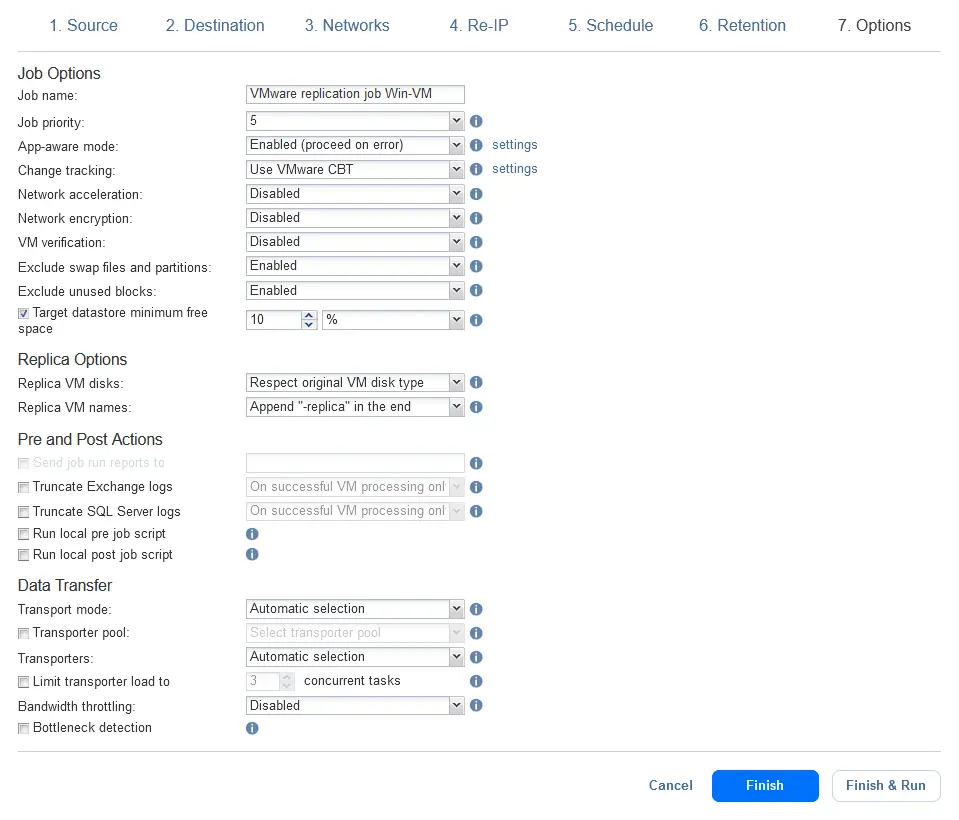
- Вы перенаправлены на страницу Работы, где вы можете отслеживать ход выполнения задания по репликации. Подождите, пока задание завершится.
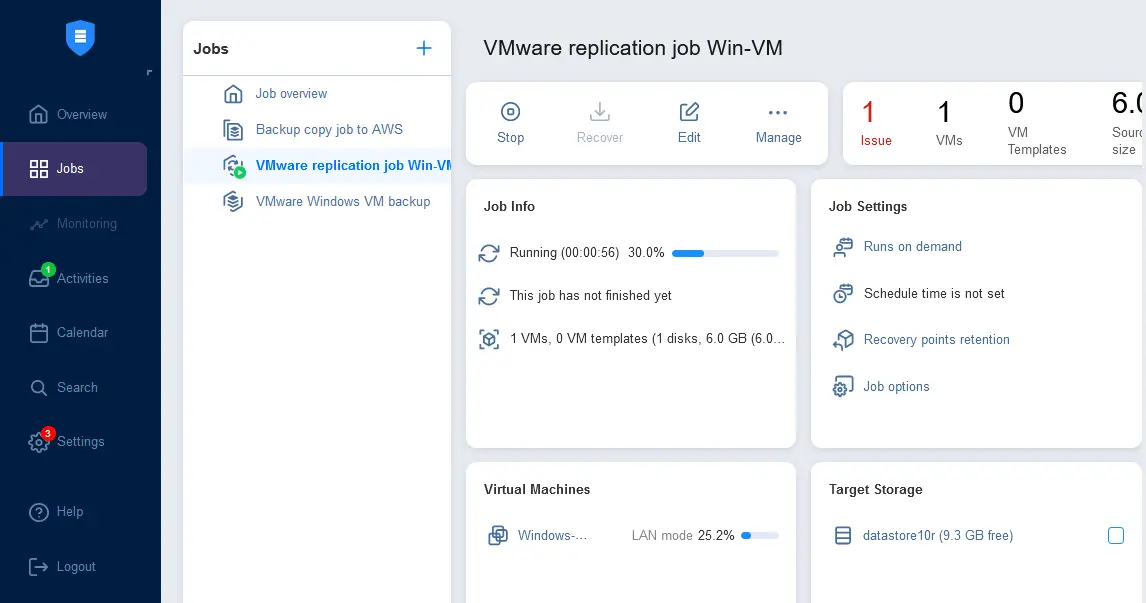
Как видите, создание клонированной виртуальной машины с помощью решения NAKIVO происходит просто. Более того, NAKIVO Backup & Replication поддерживает Репликацию в реальном времени для виртуальных машин VMware в целях обеспечения бизнес-продолжительности для критически важных виртуальных машин, требующих строгих RPO вплоть до 1 секунды.













